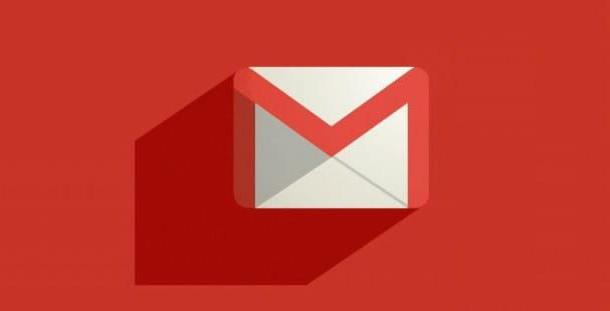Aplicación Libero Mail para iPhone
El método más simple para administrar Libero Mail en iPhone, como se acaba de mencionar, es descargar la aplicación oficial del servicio. Entonces conéctese aApp Store seleccionando el icono azul con la letra "A" en el centro que está en la pantalla de inicio de tu "iPhone por" presiona el botón Buscar ubicado en la parte inferior derecha y busque correo gratuito en la barra ubicada en la parte superior de la pantalla.
En este punto, ubique la aplicación Libero Mail en los resultados de la búsqueda (debería ser la primera en aparecer) y presione el botón OBTENER / INSTALAR colocado junto a su icono. Luego, escriba la contraseña de su ID de Apple (o coloque el dedo en el sensor Touch ID si está utilizando un modelo de iPhone igual o superior al 5S) y espere a que la aplicación se descargue primero y luego se instale en su teléfono.

Cuando se complete la instalación, inicie Libero Mail presionando su icono que aparece en la pantalla de inicio y responda OK a la solicitud de acceso a los contactos (de esta manera la aplicación puede dibujar en el directorio del sistema para encontrar los nombres de sus contactos). Luego presiona el logo de LIBRE, ingrese los detalles de inicio de sesión de su cuenta de Libero Mail y presione el botón INICIAR SESIÓN. Finalmente, presione los botones Habilidades e permitir para activar notificaciones push para correos electrónicos recibidos en el buzón de Libero y eso es todo.
Si ha activado la función de verificación de dos pasos en su cuenta de Libero Mail (es decir, autenticación mediante código de verificación que se recibirá por SMS), debe utilizar una contraseña específica de la aplicación en lugar de la contraseña de su cuenta. Si no sabe cómo generarlo, siga las instrucciones de esta página web.
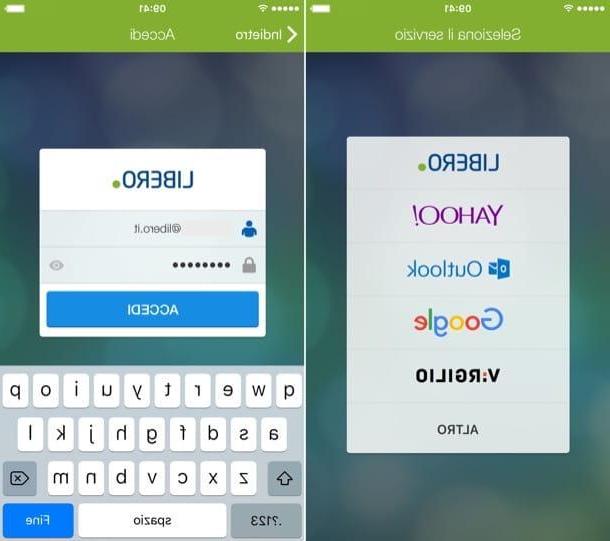
Ahora su cuenta de Libero Mail está completamente configurada y funcional en iPhone. Esto significa que puede ver todos sus mensajes directamente en la pantalla de inicio de la aplicación y recibirá notificaciones tan pronto como lleguen nuevos correos electrónicos. Sin embargo, para redactar un nuevo mensaje, todo lo que tiene que hacer es seleccionar el icono de lápiz ubicado en la parte superior derecha. ¿Más fácil que eso?
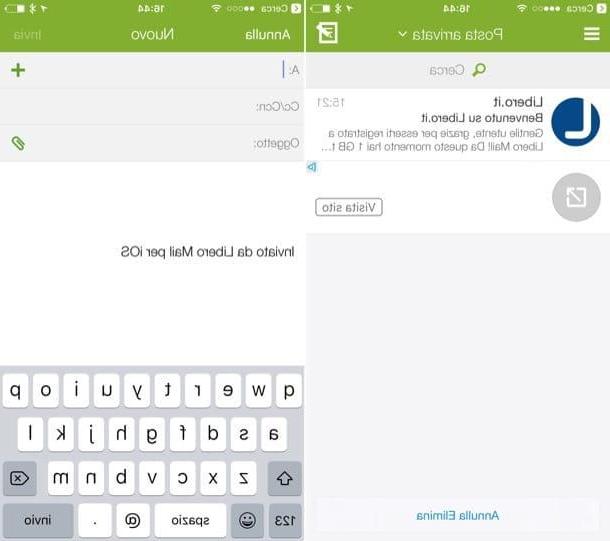
Si lo desea, también puede agregar otras cuentas de correo electrónico y administrarlas fácilmente a través de la aplicación Libero Mail. Para hacer esto, presione el botón ≡ ubicado en la parte superior izquierda, presione la tecla (+) y seleccione el tipo de cuenta que desea agregar a la aplicación: Gratis, Yahoo !, Outlook.com, Google, Virgilio u Otro (para otros servicios de correo electrónico a través de POP3 o IMAP).
Parámetros para configurar Libero Mail en iPhone
Si prefiere utilizar un cliente de correo electrónico de terceros, como Apple Mail o Outlook para iOS, puede configurar el correo Libero en iPhone utilizando los parámetros IMAP que se enumeran a continuación.
Servidor de correo entrante (IMAP): imapmail.libero.com
Puerto 993
SSL
Servidor de correo saliente (SMTP): smtp.libero.com
Puerto 465
SSL
Requiere autenticación.
Nombre [tu nombre]
Nombre de cuenta o nombre de usuario: Dirección postal de Libero (por ejemplo, [email protected]).
Dirección de correo electrónico: Dirección postal de Libero (por ejemplo, [email protected]).
Contraseña: Contraseña de Libero Mail.
Entrando en más detalles, para agregar una cuenta de Libero Mail en Apple Mail, debe realizar los siguientes pasos.
- Apague la conexión a Internet en el iPhone colocando el dispositivo en modo avión (esto se usa para activar la configuración manual de la cuenta);
- Ir al menú Configuración> Contraseñas y cuentas (su iOS 14 y luego tienes que subir Configuración> Correo o Configuración> Contactos) de iOS y presiona el botón Agregar cuenta;
- Seleccione el artículo Más;
- Presione el botón Agregar cuenta de correo;
- Complete el formulario que se le propone ingresando nombre, dirección de correo electrónico, la contraseña e descripción de la cuenta;
- Presione el botón adelante (arriba a la derecha) y espere a que se le muestre el formulario de configuración de parámetros IMAP;
- Complete el formulario para la configuración de Parámetros IMAP usando los datos que les di antes;
- Activar el conexión a Internet en el iPhone;
- Presione el botón adelante ubicado en la parte superior derecha y complete la configuración de la cuenta de Libero Mail "tocando" en Ahorrar dos veces seguidas.
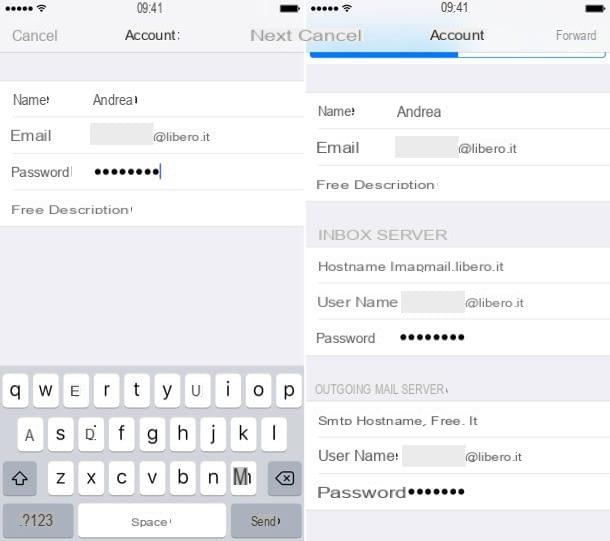
Si prefiere utilizar Outlook, vaya a impostazioni de la aplicación seleccionando la pestaña apropiada ubicada en la parte inferior derecha y primero presiona el botón Agregar cuenta y luego en eso Agregar cuenta de correo electrónico.
En este punto, escriba su dirección de correo electrónico Libero Mail en el campo de texto correspondiente, presione el botón Agregar cuenta, elija configurar manualmente el Parámetros IMAP cuenta y active la palanca para la opción Usar configuraciones avanzadas.
Para finalizar, complete el formulario que se le propone utilizando los parámetros IMAP que le proporcioné anteriormente y "toque" el botón Inicia. En unos segundos, verá aparecer los mensajes de su cuenta Libero en Outlook.
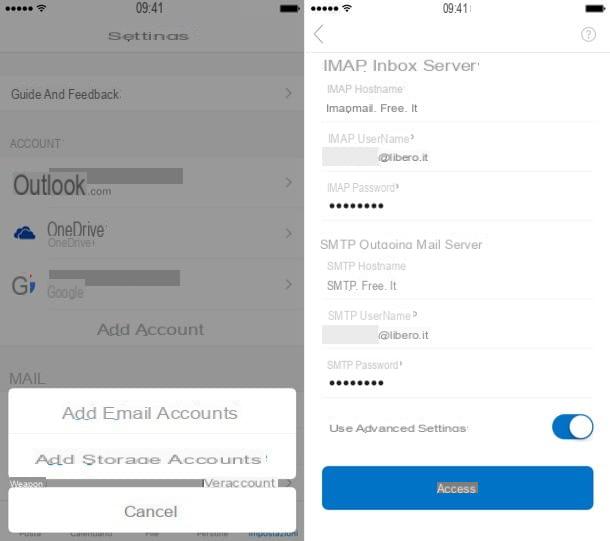
Nota: Si después de una primera configuración no puede enviar o recibir correo a través de su cuenta Libero, intente ingresar a la configuración de su cliente y asegúrese de que todos los parámetros estén configurados como sugerí algunas líneas arriba (preste especial atención a los puertos y a la selección de SSL).
Para obtener más información sobre cómo configurar las direcciones de correo electrónico de Libero a través del protocolo IMAP, consulte esta página de soporte en línea de Libero Mail.
Cómo configurar el correo Libero en iPhone